オプションの編集
ユーザーが統合オプションを選択したときにデータ・ソース・アプリケーションまたはファイルへのデータ・エクスポート・アプリケーションに関連付けられるアプリケーション・フィルタを追加および編集できます。フィルタ条件は1つのみでも、複数でも指定でき、さらに戻す値も厳密に指定できます。
次の例では、フィルタ入力条件がオプションの編集ページで「事業部門」、「元帳」、「年」および「期間」について定義されています。
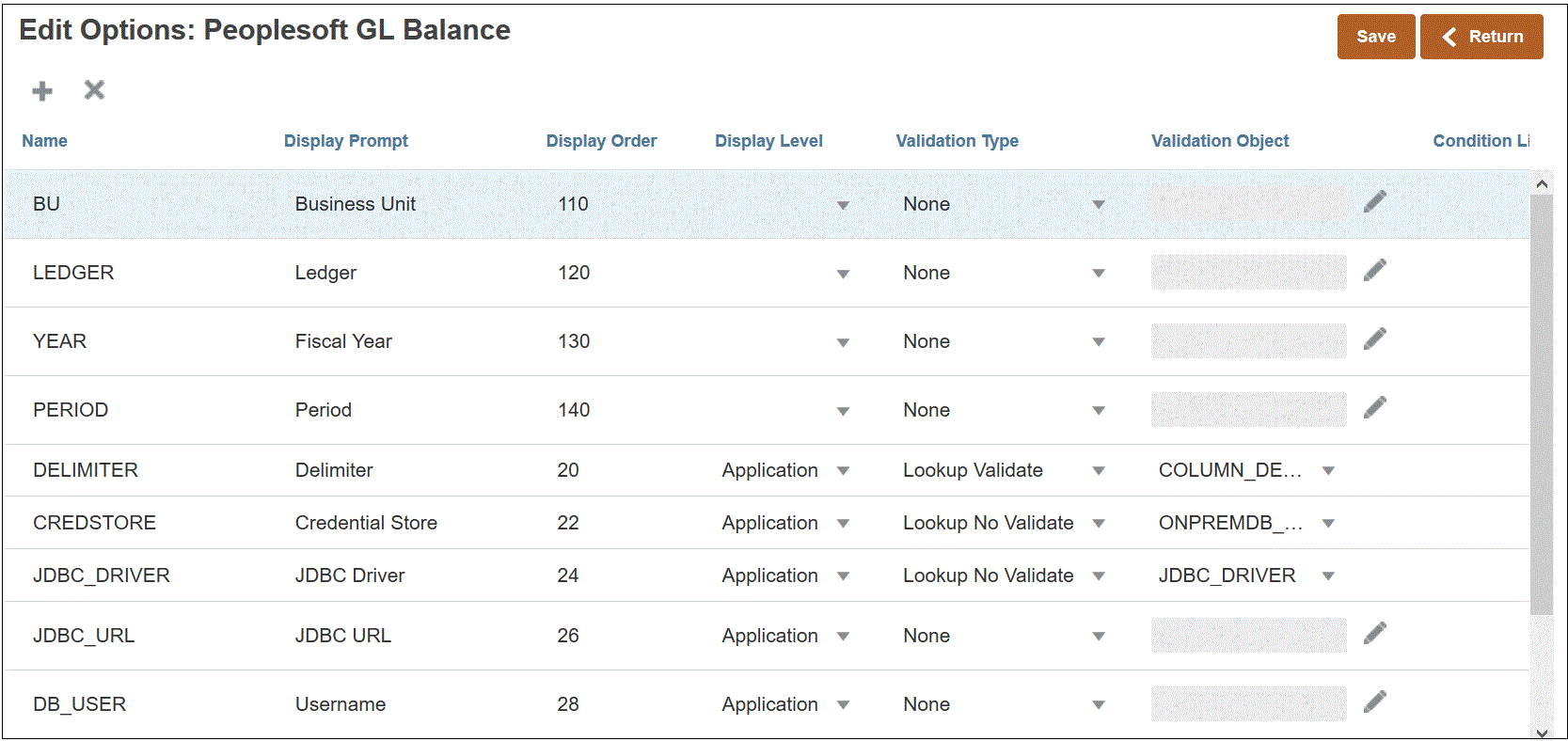
次に、フィルタがデータ・ソース・アプリケーションについてどのように定義されているかを示します:
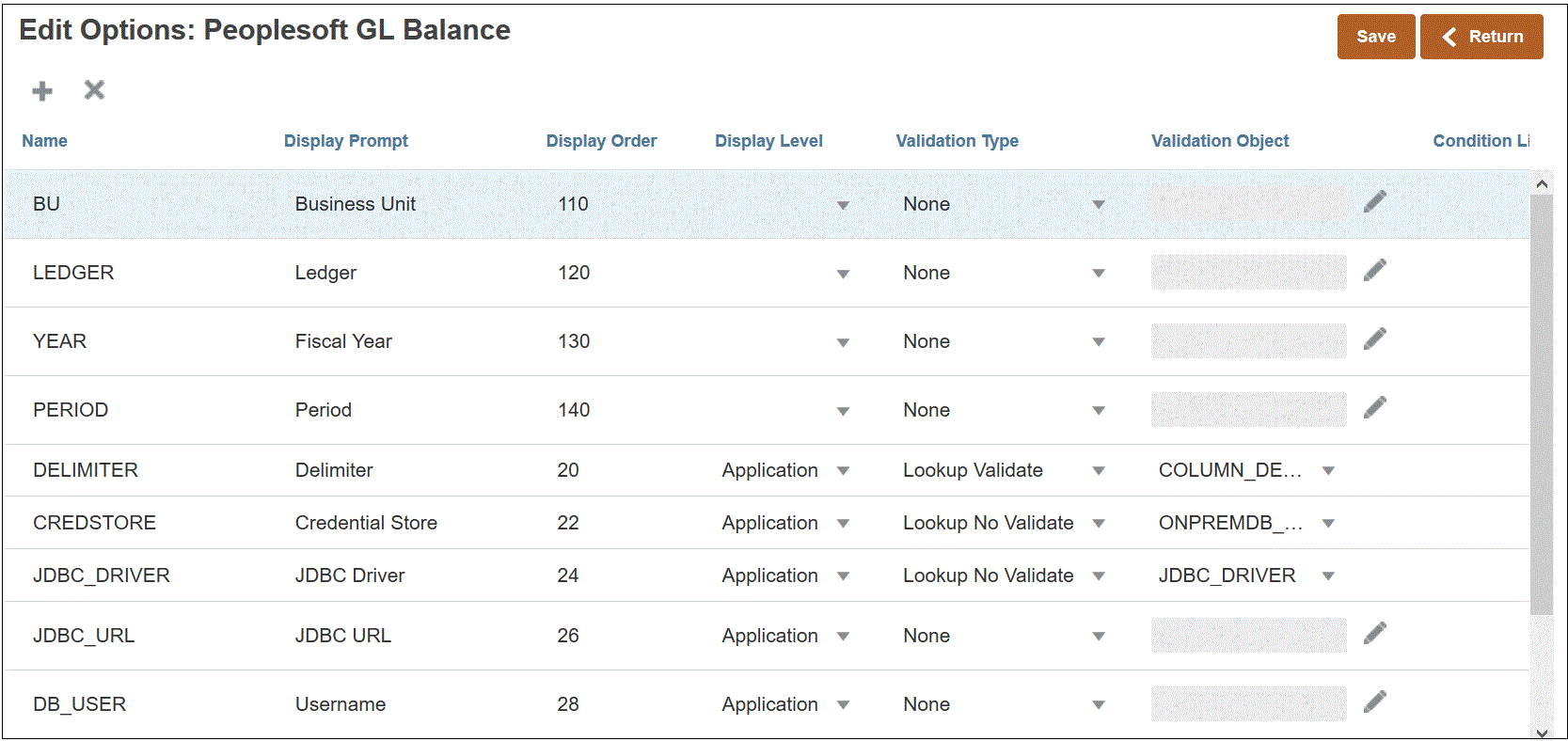
アプリケーション・フィルタがデータ値について明示的に定義されることもあります。たとえば、Oracle Human Capital Management Cloudデータ・ソースを操作する場合、Oracle HCM Cloudとの事前定義された統合を使用する場合はフィルタ定義を変更しないことをお薦めします。
データ・ソース・アプリケーションまたはファイルへのデータ・エクスポート・アプリケーションのフィルタを定義するには:
-
アプリケーション・ページで、データ・ソース・アプリケーションまたはファイルへのデータ・エクスポート・アプリケーションの右側にある
 をクリックし、「オプションの編集」を選択します。
をクリックし、「オプションの編集」を選択します。 -
「オプションの編集」で、「追加」(
 )をクリックします
)をクリックします空白のエントリ行が表示されます。
-
「名前」で、ユーザー・インタフェースにおける表示プロンプトの名前を指定します。
注:
Oracle E-Business Suite、Peoplesoftまたはカスタムのインポート・データベース・ソース・アプリケーションを登録すると、即時利用可能な設定によって、「期間」のフィルタが表示名「期間」として自動的に追加されます。この場合、エラーEPMAT-1:EPMFDM-ERROR: 'periodName'パラメータ・フォーマットが無効ですがスローされます。対処方法として、アプリケーションを選択し、オプションの編集ページで「期間」の表示名を別の名前に変更します。さらに、新しい名前をEPM自動化コマンドで使用して、フィルタとして渡すことができます。
-
「表示順」で、「アプリケーション・フィルタ」タブのフィルタの表示順を指定します。このフィールドが空白の場合、カスタム・フィルタを表示できず、デフォルト値がフィルタ値として使用されます。
たとえば、フィルタ・リストの99番目にフィルタを表示するには99と入力します。表示順は低い順にリストされます。
-
「プロパティ・レベル」で、フィルタを表示する場所を選択します。使用可能なオプションは次のとおりです:
- アプリケーションのみ
- アプリケーションおよび統合
- 統合のみ
-
参照タイプを使用してリストされる値のドロップダウンを提供するには、「検証タイプ」で次のいずれかを選択します:
- なし
- 数値
- 参照の検証
- 参照の検証なし
- はい/いいえ
- 日付
- 問合せ
- 選択リスト - 「検証オブジェクト」フィールドに値リストを入力できます。それぞれの値を新しい行に入力します。オプション・ページの値リスト(LOV)には、値がリストとして表示されます。
-
「検証オブジェクト」に、タイプによって検証される参照オブジェクトのリストを入力します。
前の手順で選択リスト検証タイプを選択した場合に値リストを入力するには、
 をクリックし、検証オブジェクト・ページで値リストを入力して、「OK」をクリックします。
をクリックし、検証オブジェクト・ページで値リストを入力して、「OK」をクリックします。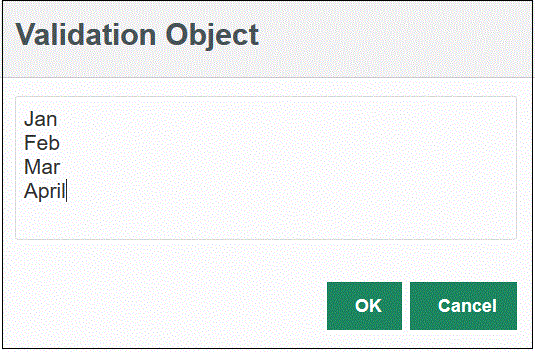
-
「条件リスト」で、次のいずれかまたはすべてに基づいて条件リストを提供します:
- EQ (等しい)
- 含む
- 類似
条件値としては
「等しい」、「類似」または「含む」が可能です。条件値はドロップダウン・リストとしてCONDITION_LISTフィールドに格納されます。値がEQ,INの場合、「条件」ドロップダウンにはEqualとInのみが表示されます。値がEQ LIKEの場合、ドロップダウンにはEqual、Likeのみが表示されます。EQ、IN、LIKEの任意の組合せがフィールドに格納されます。1つのみの値が条件リストで提供される場合、条件は変更できません。デフォルト値はEQです。複数の条件を指定する場合は、条件の前にカンマを付けてください。たとえば、IN条件とLIKE条件を使用するには、,IN,LIKEを入力します - 「保存」をクリックします。